Uhelper.exe とは何ですか? アンインストールする必要がありますか?
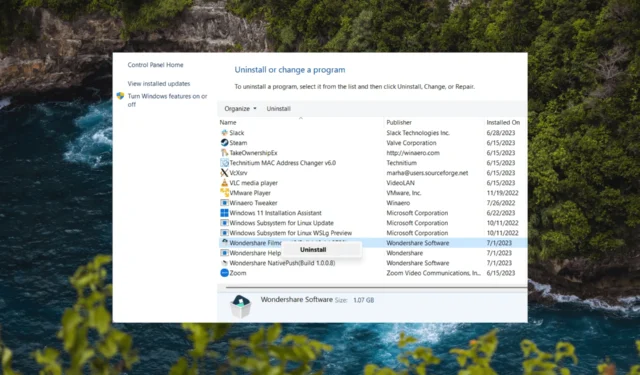
uhelper.exe プロセスは、iSkySoft ソフトウェア会社によって開発および署名されたサードパーティのプロセスです。
Filmora や Uniconverter などの iSkysoft のアプリケーションを使用している場合は、uhelper.exe ファイルに遭遇したことがあるかもしれません。
Windows 11 では無効にする必要があるサービスがたくさんありますが、これもそのうちの 1 つですか? 読み続けて調べてください。
uhelper.exeとは何ですか?
- このファイルは iSkySoft ソフトウェアに関連付けられています。
- これには、 Filmora ビデオ エディター、Filmstock、UniConverter ビデオ コンバーター、PDFelement PDF エディター、Dr.Fone、MobileTrans、および Recoverit ソフトウェアが付属しています。
uhelper.exe をアンインストールする必要がありますか?
コンピューターに iSkysoft ソフトウェアをインストールした場合、uhelper.exe を保持するか削除するかはユーザーの判断になります。
すべてがスムーズに実行されている場合は、Windows で uhelper.exe をアンインストールしないことをお勧めします。これは、iSkysoft ソフトウェアのアップデートを受信するために必要なためです。
uhelper.exe に関連する問題を解決するにはどうすればよいですか?
1. プロセスを停止します
- Windows + を押して[タスク マネージャー]X を選択します。
- [詳細] タブに移動し、uhelper.exeエントリを見つけます。
- uhelper.exe エントリを右クリックし、[タスクの終了]を選択します。
- また、親ソフトウェアを確認し、実行中の場合は閉じます。
- 最後に、PC を再起動します。
uhelper.exe プロセスがCPU やメモリの使用率の高さなど、コンピューター上で問題を引き起こしている場合は、タスク マネージャーでプロセスを終了することで問題を解決できます。
2.マルウェアスキャンを実行する
- Windows +を押して「 Windows セキュリティ 」Sと入力し、Windows セキュリティ アプリを選択します。
- [ウイルスと脅威の保護] タブを選択し、[スキャン オプション]をクリックします。
- [フル スキャン]を選択し、[今すぐスキャン] をクリックします。
場合によっては、ウイルスやマルウェアが uhelper.exe プロセスになりすましたり、プロセスを制御して、コンピュータのリソースを許可なく悪用したりすることがあります。Windows セキュリティを使用してウイルス スキャンを実行すると、この問題を解決できます。
一方、PC のセキュリティには、高度なマルウェア防御機能と強力なウイルス監視ツールを備えた専門的なウイルス対策ソフトウェアを常に適用する必要があります。
⇒ ESET インターネット セキュリティを入手する
3. 親ソフトウェアをアンインストールする
- Windows +を押して「コントロール パネル」Rと入力し、[OK] ボタンをクリックします。
- 「プログラム」セクションで「プログラムのアンインストール」オプションを選択します。
- 親ソフトウェアを見つけて右クリックし、[アンインストール]を選択します。
作業を開始する前に、 PC のパフォーマンスを向上させるために無効にできる Windows の他のプロセスを必ず確認してください。
貴重な情報を見逃していると思われる場合は、以下のコメントセクションでお知らせください。



コメントを残す